Greenbone Vulnerability Manager (Openvas)

Herkese Merhabalar,
Bu yazımda Greenbone Networks’ün ürünü olan Open Source Zafiyet tarama aracı Openvas’ın Docker üzerine kurulumundan bahsedeceğim.
Başlamadan önce ihtiyacımız olan önerilen gereksinimleri aşağıda belirttim.
Photon OS, 8GB Ram, 50 GB Depolama, 4 CPU
Photon OS’u kurup ip, host name ve root password’u belirledikten sonra SSH yapabilmek için bir kullanıcı oluşturuyorum ve password belirliyorum.
useradd -G sudo "kullanıcı adın"
passwd "kullanıcı adın"

Yukarıda belirttiğim komutlarla kullanıcıyı oluşturup şifresini belirliyoruz.
Ardından ssh yaptıktan sonra ‘’su’’ ile root yetkisine sahip olup ‘’tdnf update’’ komutu ile son işletim sistemi güncellemelerini çekmemiz gerekiyor.
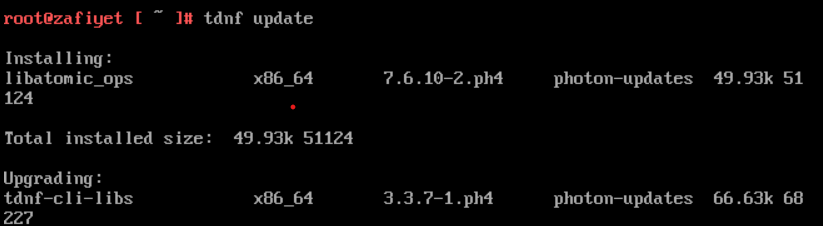
Güncelleme bittikten sonra, aşağıdaki komutlar ile işletim sistemimizin docker özelliğini önce açıp ardından başlatıyoruz.
systemctl enable docker
systemctl start docker
Ardından, Docker üzerinde openvas için volume oluşturuyoruz.
docker volume create openvas
Volume oluştuktan sonra, Openvas’ı ekteki komutla sunucumuza indiriyoruz.
Not : Komutta yazan kırmızı kısımda Password’u belirleyiniz.
docker run --detach --publish 8080:9392 -e PASSWORD="Password" --volume openvas:/data --name openvas immauss/openvas

Kurulum bittikten sonra açılması 10 dakikayı bulabilmektedir.
Logları takip etmek için aşağıdaki komutu kullanabilirsiniz.
docker logs -f openvas
Arayüze bağlanmak için,
https://IP:8080
Docker ayağa kalktıktan sonra tarama başlatmak için bir kaç ayar konfigüre edelim.

Configuration > Scan Configs > Full and Fast tarama yöntemini klonlayıp, klonlanan tarama yöntemini açıyoruz.

Kapalı konumda olan Port Scanner taramasını aktif ediyoruz.

Daha Sonra Configuration > Targets Sekmesinden taranacak hedef IP bloğunu tanımlıyoruz.
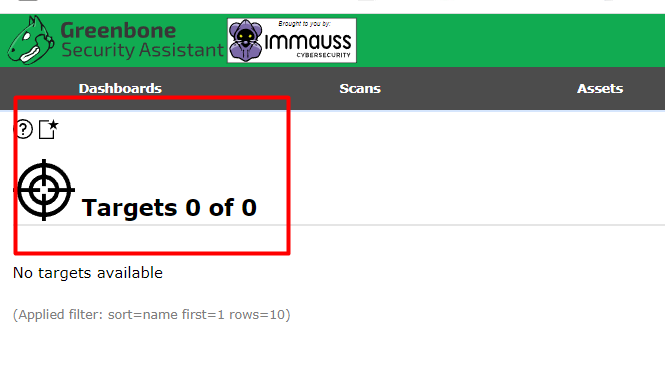
Target eklerken Port List’ten All IANA assigned TCP and UDP seçeneğini seçiyoruz.
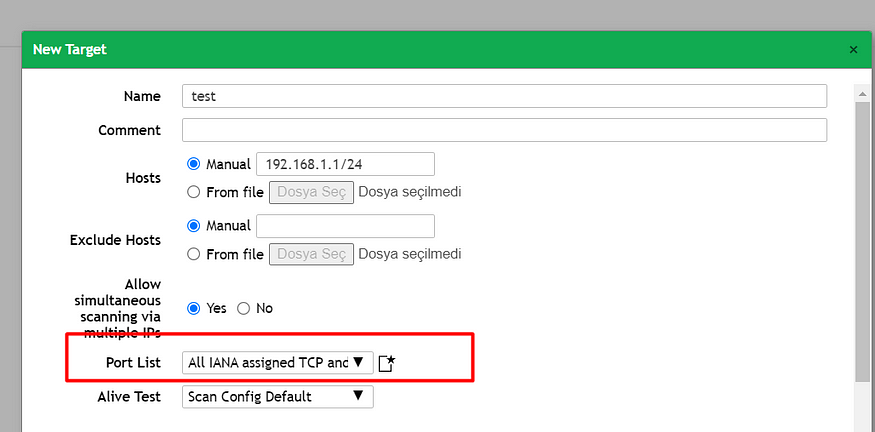
Daha Sonra Scans > Tasks’ den taramayı planlıyoruz.


Aşağıdaki görselde taramanın planlandığını görebiliriz.

Bir sonraki yazımda görüşmek üzere.
- Docker üzerine Openvas Kurulumu - 15 Mart 2023
- Docker üzerine CALDERA™ Kurulumu - 28 Şubat 2023
Yorum yapan ilk sen ol.